Las notas de voz de Snapchat no funcionan en iPhone: solución
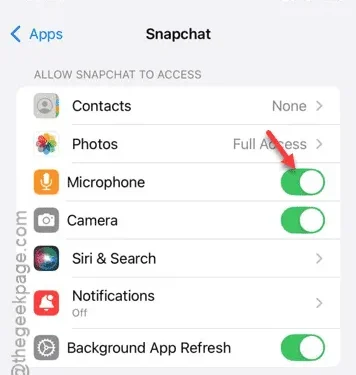
¿Las notas de voz no funcionan en tu iPhone? Los problemas con las notas de voz en Snapchat pueden estar relacionados con el hardware del dispositivo. Por lo tanto, te recomendamos que compruebes el permiso del micrófono y, si eso no es suficiente para solucionar el problema, también puedes probar otros medios necesarios para solucionarlo.
Solución 1: verifique los permisos del micrófono
El permiso del micrófono es el requisito principal para que las notas de voz funcionen en la aplicación Snapchat.
Paso 1 – Abra el panel de Configuración .
Paso 2: A continuación, desplácese hasta la parte inferior de la página y abra la pestaña “ Aplicaciones ”.

Paso 3: Desliza hacia abajo para abrir la aplicación “ Snapchat ”. Ábrela .
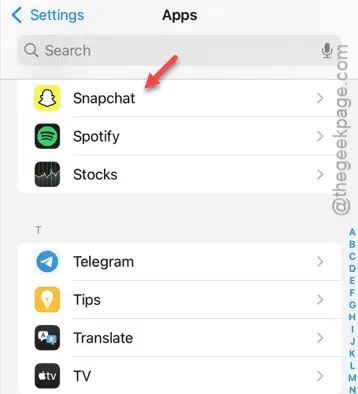
Paso 4 – Después de abrir la aplicación Snapchat, busque el permiso “ Micrófono ” y actívelo.
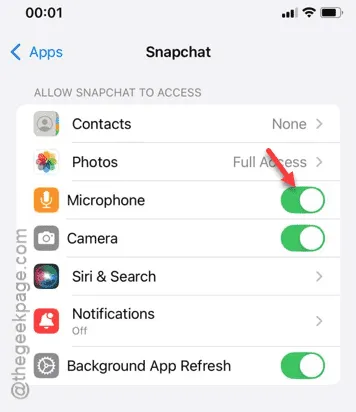
Una vez que hayas otorgado el permiso del micrófono, siéntete libre de grabar y enviar algunas notas de voz desde la aplicación Snapchat.
Comprueba si esto funciona.
Solución 2: Limpiar la memoria caché de Snapchat
El siguiente paso en nuestra solución es borrar el caché de Snapchat en tu iPhone.
Paso 1: es muy fácil limpiar la memoria caché de Snapchat. Abre la aplicación Snapchat .
Paso 2: en la esquina superior izquierda de la aplicación Snapchat, busca el ícono de Bitmoji . Púlsalo .
Paso 3: Esto cargará la página de perfil de Snapchat .
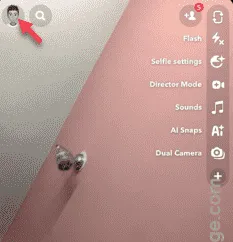
Paso 4: ahora, en el lado derecho, encontrarás el ícono “⚙”. Debería llevarte a la página de configuración de Snapchat.
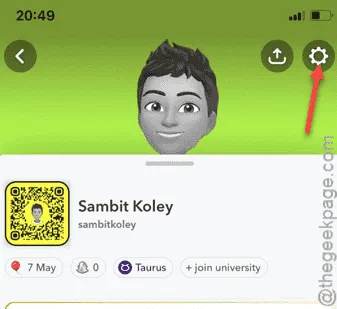
Paso 5 – En la página de configuración principal de Snapchat, desplácese hacia abajo hasta llegar a las herramientas de “ Controles de privacidad ”.
Paso 6 – Abra la función “ Borrar datos ”.
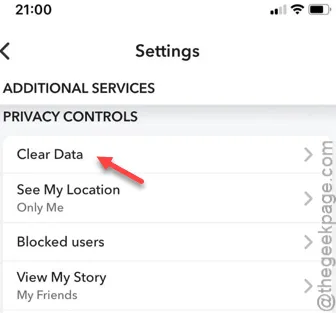
En la siguiente pestaña, verá muchas herramientas de limpieza.
Paso 7 – Busque el botón “ Borrar caché ” y úselo.
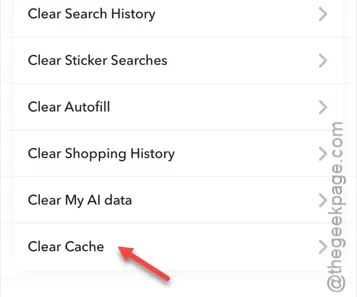
Paso 8 – Luego, usa la función “ Borrar caché ” para borrar el caché de Snapchat.
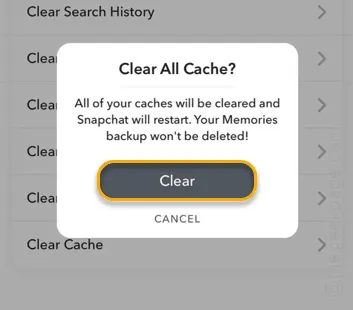
Ahora, debes cerrar y reiniciar la aplicación Snapchat en tu dispositivo. Haz una prueba. Dale me gusta, graba y envía una nota de voz a uno de tus amigos. Comprueba si esto funcionó o no.
Solución 3: reinstalar la aplicación Snapchat
Por último, si has llegado hasta aquí, significa que las otras soluciones no han funcionado. Prueba a desinstalar la aplicación Snapchat y a volver a instalarla.
Paso 1 – Busca la aplicación “ Snapchat ” en tu iPhone.
Paso 2 – Una vez que lo hayas encontrado, mantenlo presionado y toca “ Eliminar aplicación ”.
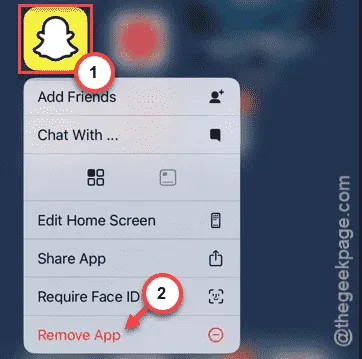
Paso 3 – A continuación, debes confirmarlo tocando el mensaje “ Eliminar ” para eliminar definitivamente la aplicación Snapchat del dispositivo.
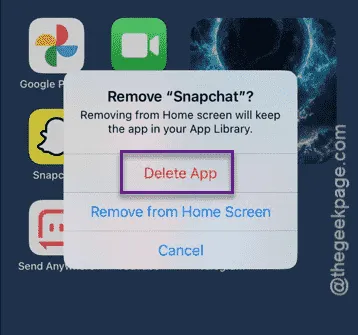
No te preocupes. Ninguno de tus chats ni mensajes desaparecerá durante este proceso.
Paso 4 – Vaya a la App Store y realice una búsqueda de la aplicación Snapchat.
Paso 5 – A continuación, instala la aplicación Snapchat.
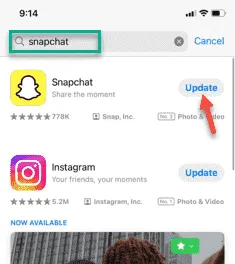
Los siguientes pasos son muy sencillos. Solo tienes que iniciar sesión en tu cuenta de Snapchat. Luego, podrás enviar una nota de voz de demostración a uno de tus amigos.
Comprueba si esto funciona o no.



Deja una respuesta